- Home ›
- WordPressの使い方 ›
- コメント
コメントを承認制にする
コメントが投稿されるとすぐにブログに表示されますが、投稿されたコメントをいったん承認待ちにして、ブログの管理者が承認を行ったコメントだけをブログに表示するように設定することができます。ここでは WordPress で作成したブログのコメントを承認制にする方法について解説します。
(Last modified: )
すべてのコメントで承認が必要となるように設定する
コメントを承認制にするには画面左側「設定」の中にある「ディスカッション」をクリックして下さい。
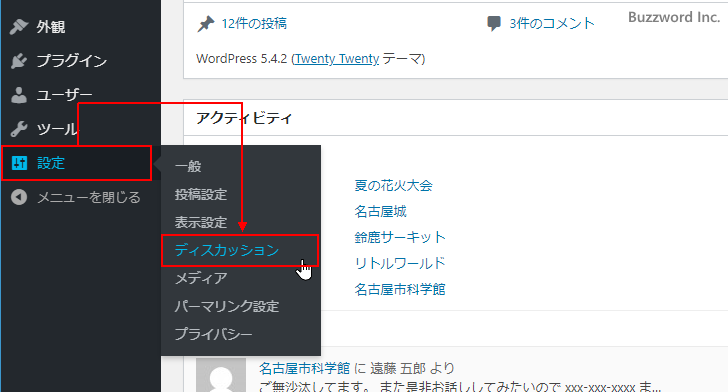
「ディスカッション設定」画面が表示されます。

すべてのコメントを承認の対象とするには「コメント表示条件」の中の「コメントの手動承認を必須にする」で行います。この項目にチェックが入っていると、投稿されたコメントは管理者に承認されない限り記事に表示されません。

それでは「コメントの手動承認を必須にする」にチェックをします。

設定変更のあと画面左下にある「変更を保存」をクリックして下さい。

これで今後投稿されるすべてのコメントは承認が必要となりました。
それでは実際にコメントを投稿してみます。

コメントを投稿すると、投稿されたコメントがすぐに表示されているように見えますが、これはコメントを投稿したユーザーの画面上だけに表示されているものです。また投稿したユーザーにも承認待ちの状態であることが分かるようにコメントの下に「コメントは承認待ちです。」という表示がされています。

他のユーザーが同じページを表示した時にはコメントは何も表示されていません。

このようにコメントで承認が必要な設定になっていると、コメントを投稿しても記事には表示されずに管理者の承認待ちの状態になります。
コメントを承認する
承認待ちのコメントがある場合、管理画面の画面左側「コメント」の個所に承認待ちのコメント数が表示されます。現在は 1 件のコメントが承認待ちとなっています。

コメントの承認を行うには、画面左側「コメント」をクリックしてください。

「コメント」画面が表示されます。投稿されたコメントの中で承認済みのコメントと承認待ちのコメントがまとめて表示されます。

表示されているコメント一覧の中で、左側に赤い線が表示されているものが承認待ちのコメントです。

コメントの数が多い場合には、画面上部の「承認待ち(n)」をクリックすると承認待ちのコメントだけを表示することができます。
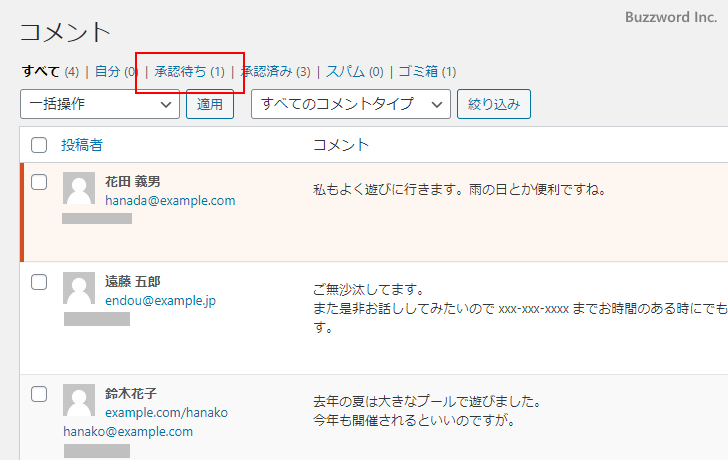

承認するコメントにマウスを合わせ、表示されたメニューの中から「承認」をクリックしてください。

該当のコメントが承認されました。

承認されたコメントはコメントが投稿された記事の下部に表示されます。

承認したコメントを承認待ちへ戻す
承認したコメントや承認制ではなかったときに投稿されたコメントを、承認待ちの状態へ戻すことができます。「コメント」画面を表示してください。
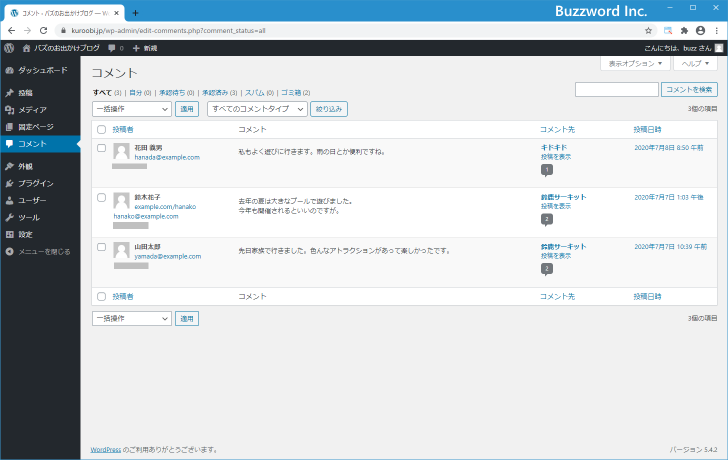
承認待ちに戻したいコメントにマウスを合わせ、表示されたメニューの中から「承認しない」をクリックしてください。

コメントが承認待ちの状態に戻りました。

コメントが承認待ちになると、再び承認されるまで記事には表示されなくなります。
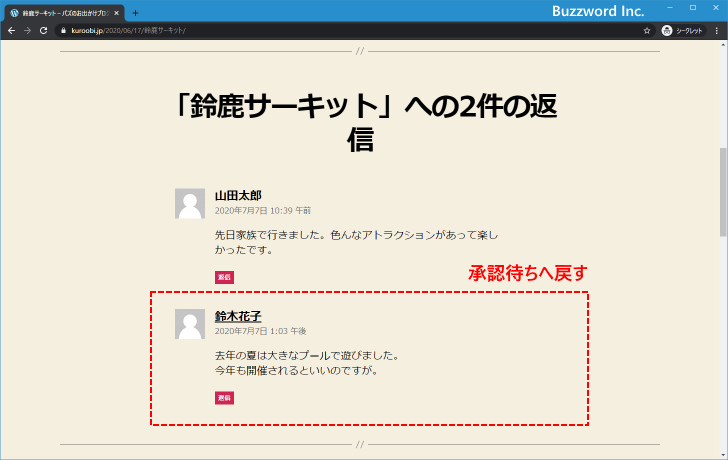

-- --
WordPress で作成したブログのコメントを承認制にする方法について解説しました。
( Written by Tatsuo Ikura )

著者 / TATSUO IKURA
これから IT 関連の知識を学ばれる方を対象に、色々な言語でのプログラミング方法や関連する技術、開発環境構築などに関する解説サイトを運営しています。